Dostop do vsebine v storitvi iCloud prek računalnika Mac
S storitvijo iCloud najlažje zagotovite, da boste povsod imeli dostop do pomembne vsebine. iCloud shrani vaše dokumente, fotografije, glasbo, aplikacije, stike in koledarje, da imate do njih dostop, kadarkoli imate vzpostavljeno povezavo z internetom.
Svoj račun Apple ID lahko uporabite za nastavitev brezplačnega računa iCloud, v katerem boste imeli na voljo 5 GB brezplačnega prostora za shranjevanje. Nakupi v trgovinah iTunes Store, App Store ali Book Store ter v aplikaciji Apple TV se ne prištevajo k vašemu razpoložljivemu prostoru.
Storitev iCloud posodobi vse datoteke v vaših napravah. Če imate napravo iPhone, iPad ali iPod touch, se zgolj v vsaki napravi vpišite s svojim računom Apple ID, vklopite storitev iCloud in imeli boste vse, kar potrebujete.
Če si želite ogledati seznam sistemskih zahtev za naprave, ki podpirajo storitev iCloud, glejte članek podpore Apple Sistemske zahteve za uporabo storitve iCloud.
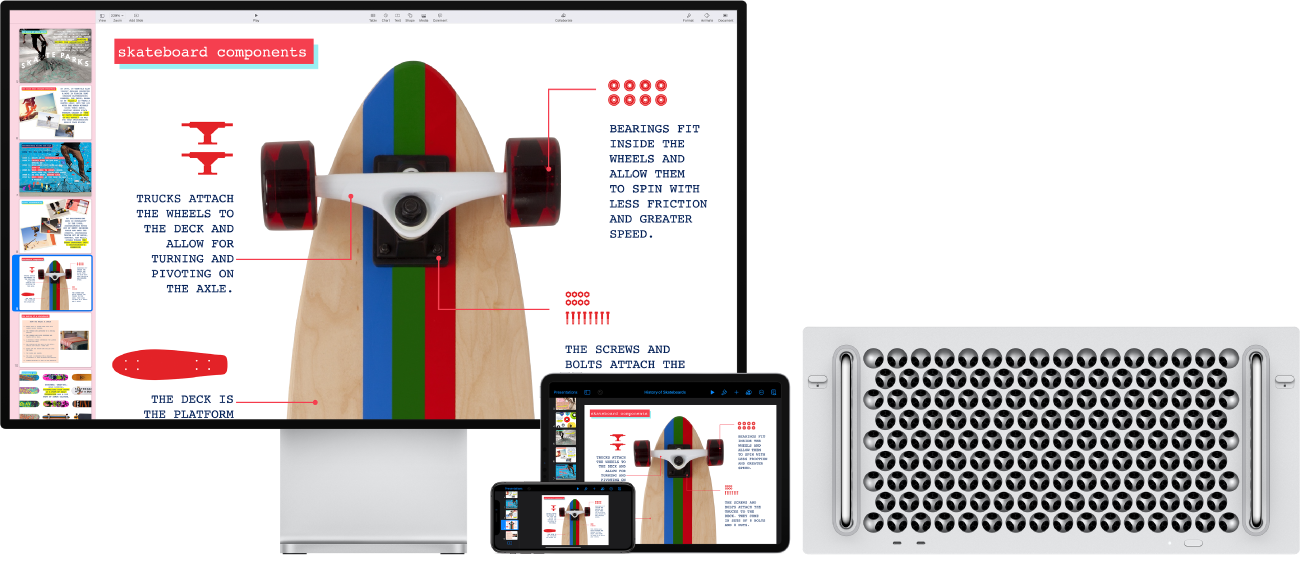
Tukaj je nekaj stvari, ki jih lahko delate s pomočjo storitve iCloud.
Samodejno shranjevanje namizja in mape Documents v storitvi iCloud Drive. Dokumente lahko shranite v mapo Documents na namizju in samodejno bodo na voljo v storitvi iCloud Drive ter dostopne ne glede na vašo lokacijo. Med uporabo storitve iCloud Drive boste imeli dostop do datotek v vašem računalniku Mac Pro, iPhonu ali iPadu prek aplikacije Files, prek spleta na naslovu iCloud.com ali prek aplikacije iCloud v računalnikih s sistemom Windows. Ko spremenite datoteko v napravi ali storitvi iCloud Drive, bodo spremembe vidne v vseh povezanih napravah.
Začnete tako, da odprete System Preferences, kliknete Apple ID in nato kliknete iCloud. Izberite iCloud Drive, nato kliknite »Options« (Možnosti) in izberite »Desktop & Documents Folders«. Če želite izvedeti več, glejte članek podpore Apple Dodajte svoje datoteke Desktop and Documents v hrambo iCloud Drive.
Skupna raba nakupov in hrambe s storitvijo Family Sharing. Ob nakupu družinske naročnine lahko največ šest družinskih članov skupaj uporablja nakupe iz trgovine App Store, Book Store in iTunes Store ter aplikacije Apple TV in uporablja isti prostor za shranjevanje – čeprav vsakdo od njih uporablja lasten račun iCloud. Družinske nakupe plačajte z eno kreditno kartico in odobrite nakupe svojih otrok neposredno iz svoje naprave Mac Pro, iOS ali iPadOS. V skupno rabo lahko poleg tega daste fotografije, družinski koledar, opomnike in lokacije. Če ob nastavitvi računalnika Mac niste nastavili storitve Family Sharing, odprite System Preferences, kliknite Family Sharing in nato kliknite »Next« (Naprej). Če želite izvedeti več, glejte članek podpore Apple Nastavite storitev Family Sharing.
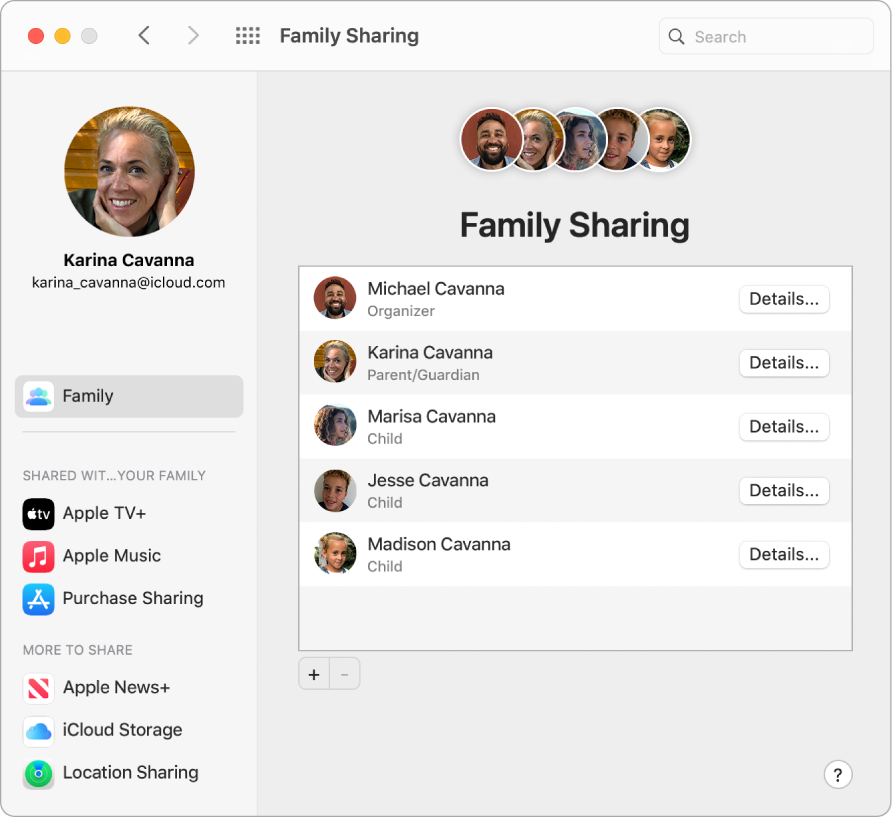
Shranjevanje in skupna raba fotografij s storitvama iCloud Photos in Shared Albums. Svojo knjižico s fotografijami lahko shranite v storitev iCloud in si ogledate fotografije in videoposnetke kot tudi opravljene spremembe v vseh napravah. Fotografije in videoposnetke dajte v skupno rabo samo z izbranimi osebami, ki jim lahko omogočite tudi dodajanje fotografij, videoposnetkov in komentarjev. Začnete tako, da odprete System Preferences, kliknete Apple ID in nato izberete Photos. Če želite izvedeti več, glejte članek podpore Apple Nastavitev in uporaba storitve iCloud Photos.
V svojih nakupih lahko uživate ne glede na to, kje ste. Ko ste v vse svoje naprave vpisani z istim računom Apple ID, bodo nakupi v trgovinah App Store, Book Store in iTunes Store ter aplikaciji Apple TV vedno na voljo, ne glede na to, kateri računalnik ali napravo ste uporabili za njihov nakup. Tako bo vsa vaša glasba, filmi, knjige in več na voljo, kamorkoli greste.
Iskanje računalnika Mac Pro s funkcijo Find My Mac. Če pogrešate svoj računalnik Mac Pro, ga lahko s pomočjo funkcije Find My najdete na zemljevidu, zaklenete njegov zaslon in celo oddaljeno izbrišete njegove podatke, če ste vklopili funkcijo Find My Mac. Funkcijo Find My Mac vklopite tako, da odprete System Preferences, kliknete Apple ID in nato izberete Photos. Glejte članek podpore Apple Če izgubite računalnik Mac ali vam ga ukradejo.
Opomba: Če je v računalniku Mac Pro več uporabniških računov, je funkcija Find My Mac lahko vklopljena samo v enem od njih.
Več informacij. Glejte Kaj je iCloud? v uporabniškem priročniku za macOS.